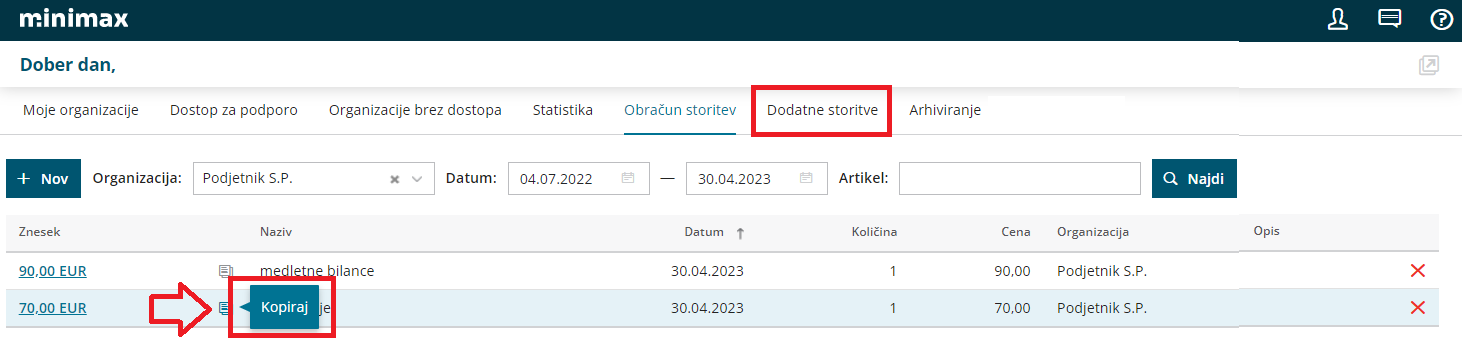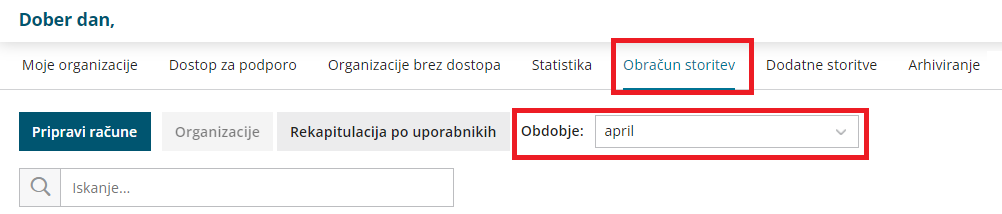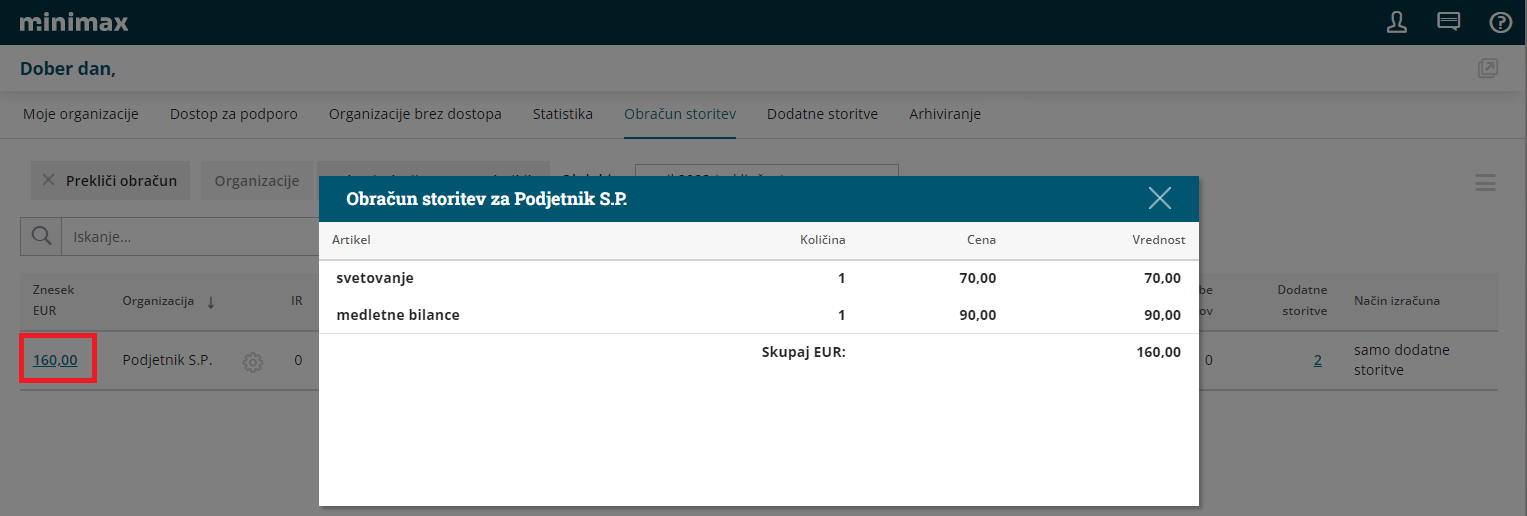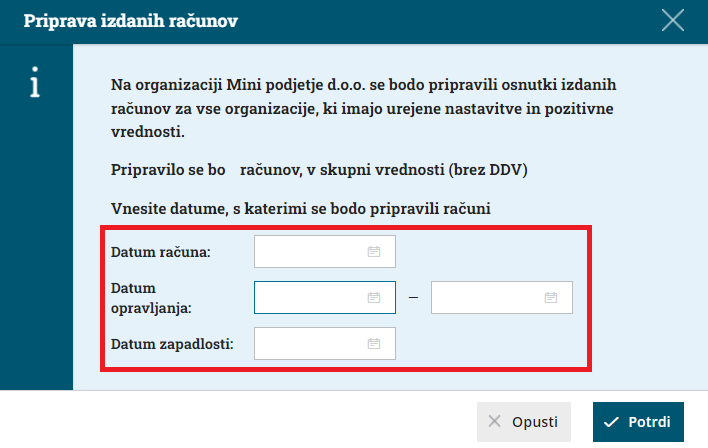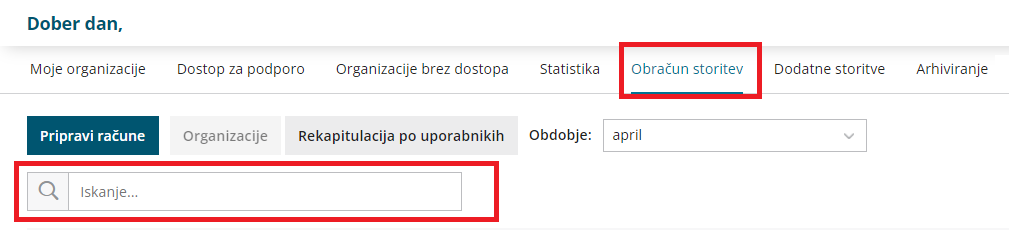Minimax omogoča računovodskim servisom, da hitro, enostavno in pregledno prikažejo in obračunajo strankam svoje storitve.
Kaj omogoča Obračun storitev?
Strankam lahko obračunavamo storitve po pavšalu in/ali po opravljenem delu, saj Minimax beleži vse knjižbe oziroma obračune, ki jih nato samodejno obračuna glede na nastavitve.
Na obračun storitev lahko dodamo tudi različne storitve (na primer svetovanje ali priprava dokumentacije).
Podatke opravljenega dela lahko pregledujemo po uporabnikih, ki imajo dostop do posamezne organizacije.
Ko za posamezne organizacije vnesemo nastavitve za obračun storitev, bo program vsak mesec z nekaj kliki pripravil račune za vse organizacije računovodskega servisa.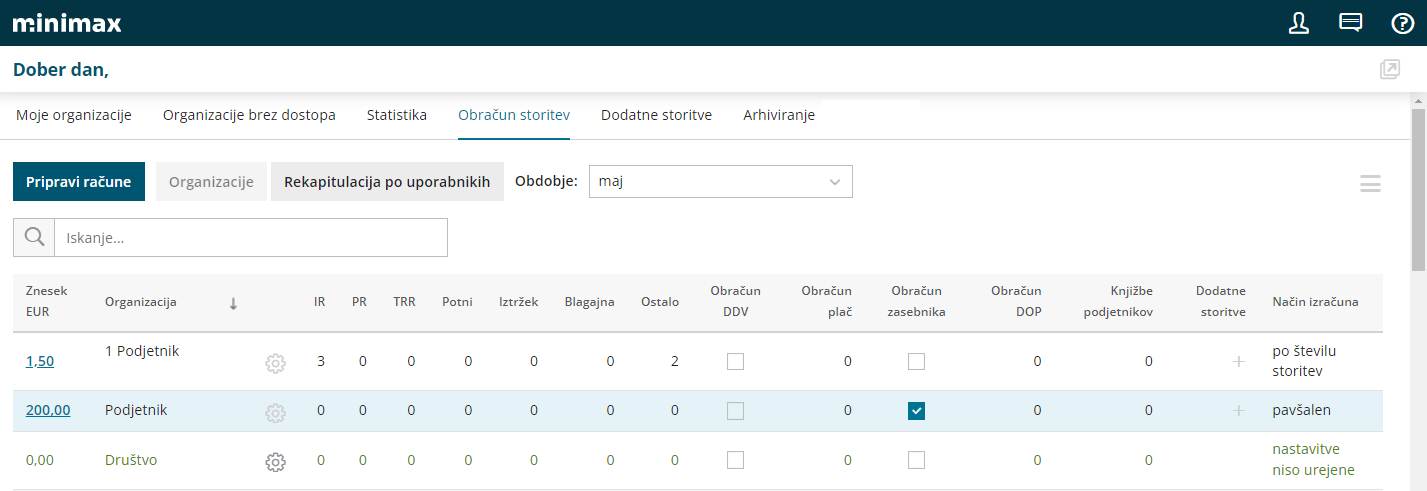
Aktivacija obračuna storitev
Pravice za aktivacijo obračuna storitev ima administrator plačnika.
- Na vstopni strani izberemo zavihek Obračun storitev.

- Izberemo organizacijo, na kateri bomo izstavljali račune za računovodske storitve. To je naš računovodski servis.
- Pri polju Upoštevanje knjižb izberemo način kako se bodo upoštevale knjižbe poslovnih dogodkov:
- Po datumu temeljnice: program upošteva knjižbe poslovnih dogodkov glede na datum temeljnice.
- Po datumu nastanka: program upošteva knjižbe poslovnih dogodkov glede na datum vpisa zapisa v program.
- Način upoštevanja knjižb lahko naknadno spremenimo, s klikom na ikono
 > Nastavitve obračuna.
> Nastavitve obračuna. - Pri spremembi nastavitev se lahko zgodi, da v novih obračunih ne bodo zajeti vsi dogodki ali bodo nekateri dogodki zajeti dvakrat.
- Obračun storitev aktiviramo s klikom na Začni z uporabo obračuna storitev.
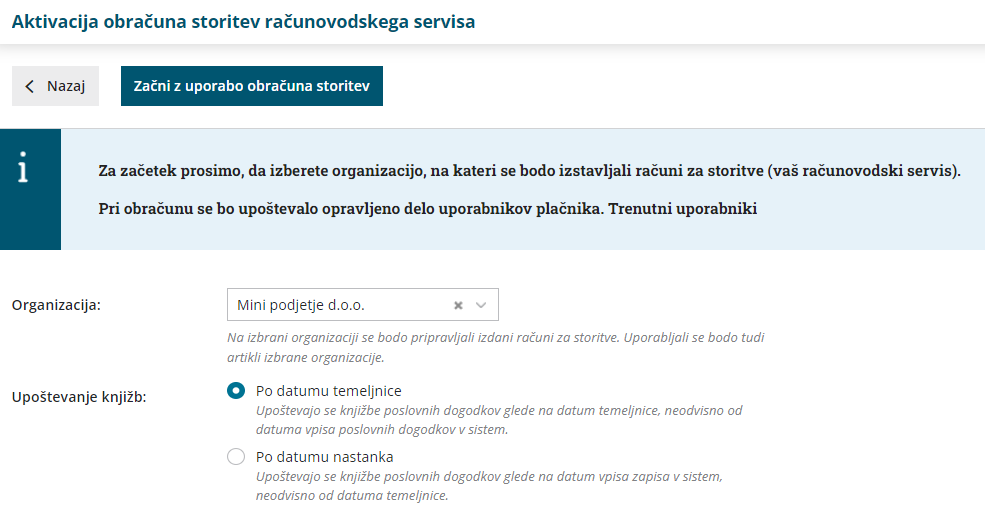
Pravica do vpogleda in obdelovanja obračuna storitev
Sistemsko pravico do vpogleda in obdelovanja obračuna storitev ima administrator plačnika. Administrator plačnika lahko podeli pravico do pregleda in obdelovanja obračuna storitev drugim uporabnikom, ki so dodani kot računovodja (vrsta uporabnika).
- Na vstopni strani, po izbiri zavihka Obračun storitev, kliknemo na ikono
 in izberemo Uporabniki.
in izberemo Uporabniki.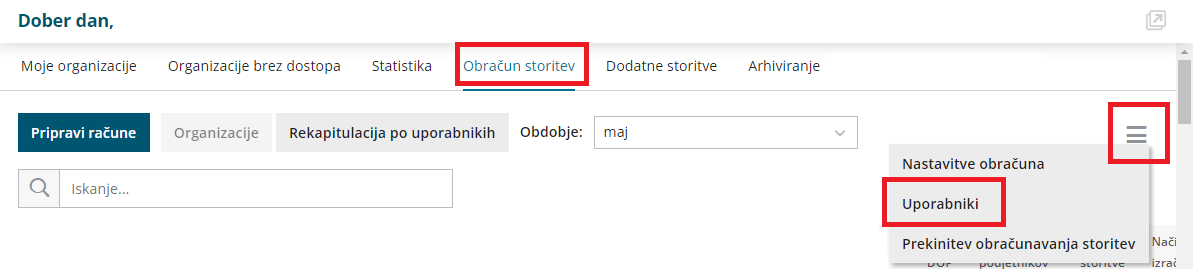
- Program prikaže uporabnike plačnika, ki so dodani kot računovodje (vrsta uporabnika).
- Pri uporabniku, kateremu želimo podeliti pravico do vpogleda in obdelovanja obračuna storitev dodamo kljukico v stolpcu Dostop do obračuna storitev.
- S klikom na V redu bo uporabnik dostopal do obračuna storitev plačnika.
Nastavitve za obračunavanje
- V zavihku Obračun storitev program prikaže na preglednici vse organizacije do katerih imamo dostop kot računovodja.
- Na posamezni organizaciji uredimo nastavitve za obračun storitev s klikom na
 .
.- Program samodejno vpiše organizacijo v Šifrant > Strank.
- Program izpiše stranko za izstavitev računa.
- Dnevnik knjiženja, kot priloga k računu: polje označimo, če želimo stranki poleg računa poslati tudi dnevnik knjiženja (poročilo o delu).

- Izbiramo lahko izračun po:
- pavšalu in/ali
- številu storitev.
Nastavitev izračuna po pavšalu
- Če želimo stranki obračunavati storitve po pavšalu, pri urejanju nastavitev za posamezno organizacijo označimo Izračun po pavšalu
 .
. - V polje Naziv artikla na računu program predlaga naziv Pavšal. Naziv lahko poljubno spremenimo. Naziv bo izpisan na izdanem računu.
- Vnesemo ceno brez DDV.
- Vnesemo morebitni odstotek popusta.
- Po želji vnesemo opis, ki se prav tako izpiše na računu.
- Če dodamo kljukico v polju Prikaz specifikacija storitev, bo na računu prikazano število posameznih opravljenih storitev.
- Vnos nastavitev shranimo.
- Program artikel "pavšal" samodejno vpiše v Šifrant > Artikli računovodskega servisa.
- V šifrantu > ceniki računovodskega servisa program samodejno ustvari prodajni cenik za posamezno organizacijo.
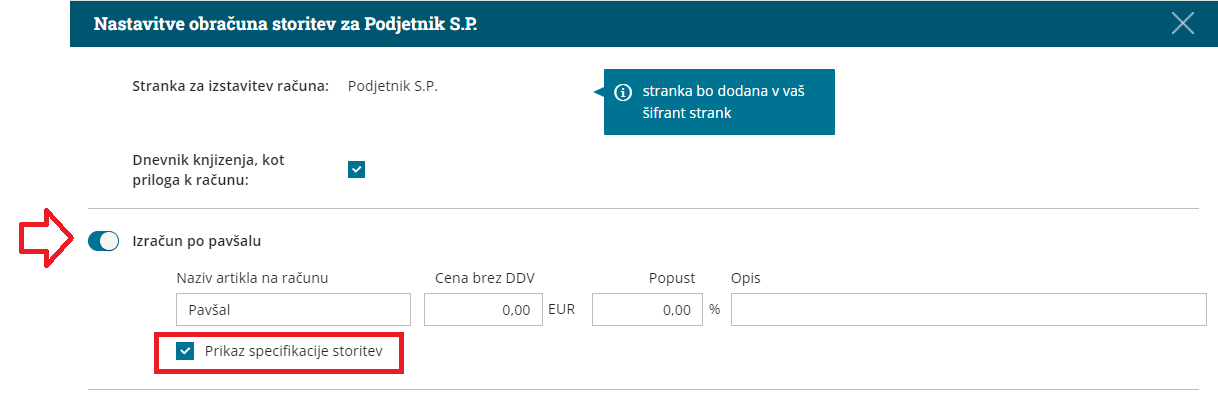
Nastavitev izračuna po opravljenih storitvah
- Če želimo stranki obračunavati storitve po številu storitev, pri urejanju nastavitev za posamezno organizacijo označimo Izračun po številu storitev
 .
. - Program predlaga običajne knjigovodskih storitve računovodij (kot so knjižbe na izdanih računih, prejetih računih, obračun plače in drugih osebnih prejemkov,...) in storitev knjižbe podjetnika (gre za knjižbe vseh vrst temeljnic, ki jih vnesel podjetnik, računovodja pa lahko obračuna storitev pregledovanja teh knjižb).
- Za vsako posamezno storitev, ki jo želimo zaračunavati, uredimo:
- Naziv artikla na računu. Naziv artikla bo izpisan na računu.
- Ceno brez DDV.
- Morebitni odstotek popusta.
- Po želji vnesemo opis, ki bo izpisan pri artiklu na računu.
- Kliknemo Shrani.
- Artikle obračuna storitev program samodejno zapiše v Šifrant > Artiklov računovodskega servisa.
- V šifrantu > ceniki računovodskega servisa program samodejno ustvari prodajni cenik za posamezno organizacijo.

Nastavitev izračuna po pavšalu in opravljenih storitvah
- Če želimo stranki zaračunavati storitve tako po pavšalu kot tudi po številu storitev (na primer pavšal obračunavamo za knjiženje izdanih in prejetih računov, posebej pa zaračunavamo obračune DDV, plač ter drugih osebnih prejemkov) pri urejanju nastavitev za posamezno organizacijo izberemo:
- Izračun po pavšalu (glej primer 1) in
- Izračun po številu storitev (glej primer 2).
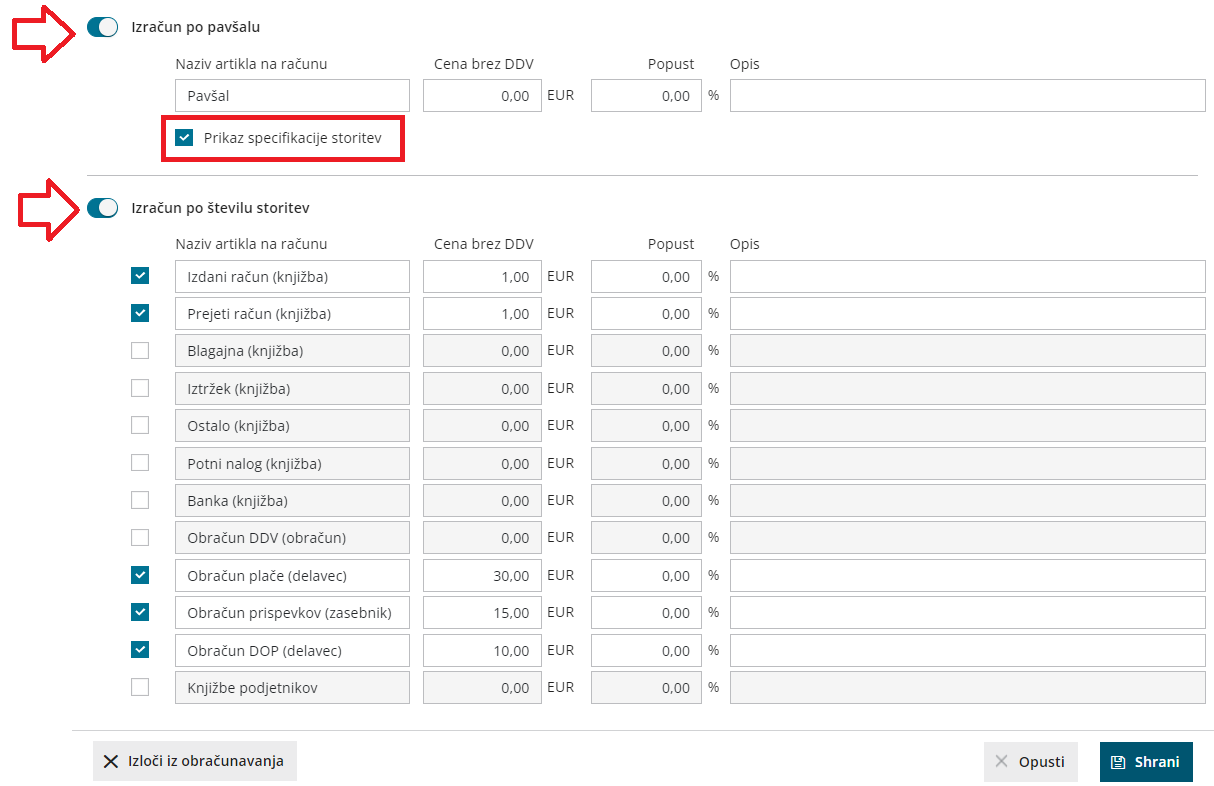
Kako olajšamo vnos nastavitev?
Pri vnosu nastavitev za obračun na posamezni organizaciji, program predlaga nastavitev predhodne organizacije.
Nasvet.
Po vrsti uredimo nastavitve za organizacije, ki imajo enak ali zelo podoben način obračunavanja. Na primer: najprej uredimo stranke, ki jim obračunavamo samo pavšal. Nato uredimo nastavitve organizacij, ki jim obračunavamo podobne storitve.
Obračun dodatnih storitev
Organizacijam lahko obračunavamo poleg pavšala in knjigovodskih storitev tudi dodatne storitve, na primer pripravo poročil, svetovanje, zaposlovanje in podobno.
- Na preglednici obračuna storitev, na vrstici organizacije, kateri želimo obračunati dodatne storitve, kliknemo na ikono
 . Program odpre okno za vnos dodatnih storitev.
. Program odpre okno za vnos dodatnih storitev.
- Dodatne storitve pa lahko vnesemo tudi tako, da na vstopni strani izberemo zavihek Dodatne storitve in kliknemo na Nov.

- Program odpre okno za vnos dodatnih storitev.
- Na spustnem seznamu izberemo organizacijo, ki ji bomo obračunali dodatno storitev.
- Uporabnik: program predlaga uporabnika, ki trenutno vnaša dodatno storitev. Uporabnika lahko ročno spremenimo.
- Vnesemo Datum opravljene storitve.
- Na spustnem seznamu izberemo artikel iz šifranta > artikli.
- Program predlaga naziv, količino in ceno ter morebiten popust iz cenika obračuna storitev za izbrano organizacijo. Predlagane podatke lahko ročno spremenimo.
- Program samodejno izračuna znesek.
- Po želji vpišemo oziroma uredimo opis, ki bo izpisan pri artiklu na računu.
- Po končanem vnosu podatkov kliknemo Shrani.
- Program bo samodejno dodal dodatno storitev na cenik oziroma posodobil cenik obračuna storitev izbrane organizacije s spremenjenimi podatki.
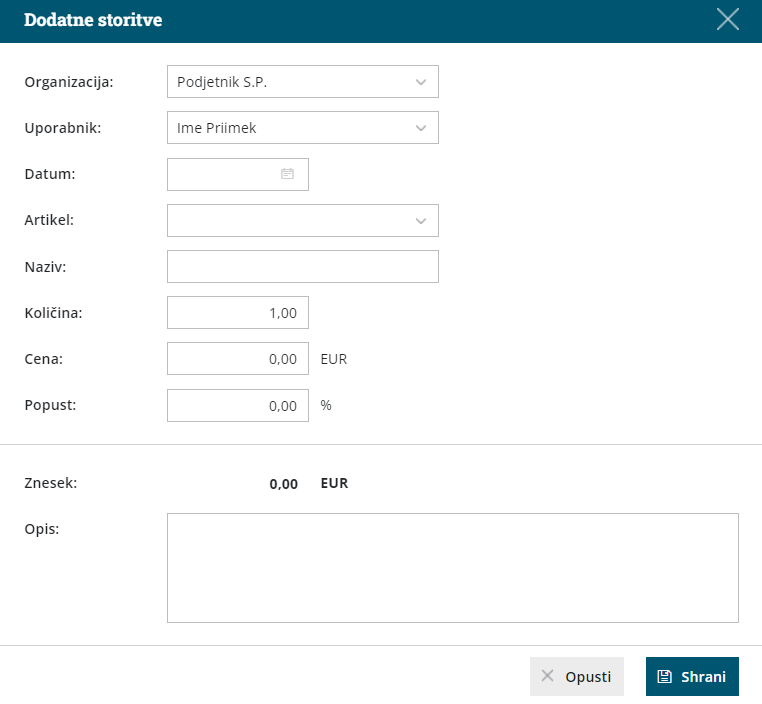
- Program bo samodejno dodal dodatno storitev na cenik oziroma posodobil cenik obračuna storitev izbrane organizacije s spremenjenimi podatki.
Pregled in kopiranje dodatnih storitev
Storitve, ki jih strankam zaračunavamo poleg pavšala in knjižb v Minimaxu, pregledujemo v zavihku Dodatne storitve.
Na preglednici dodatnih storitev lahko:
- Dodajamo nove storitve > s klikom na Nov.
- Kopiramo storitve za isto ali drugo organizacijo > s klikom na
 .
. - Brišemo storitve > s klikom na
 .
. - Pregledujemo storitve, pri čemer pregled dodatnih storitve lahko dodatno omejimo po organizaciji, datumu in artiklu.
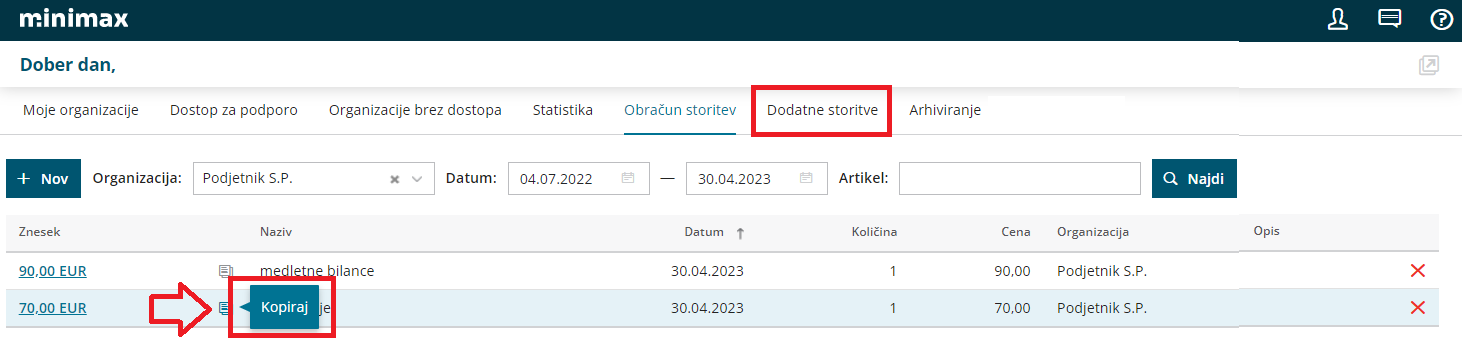
Priprava mesečnega obračuna za računovodske storitve
- Na vstopni strani izberemo zavihek Obračun storitev.
- Na spustnem seznamu izberemo obdobje obračuna storitev.
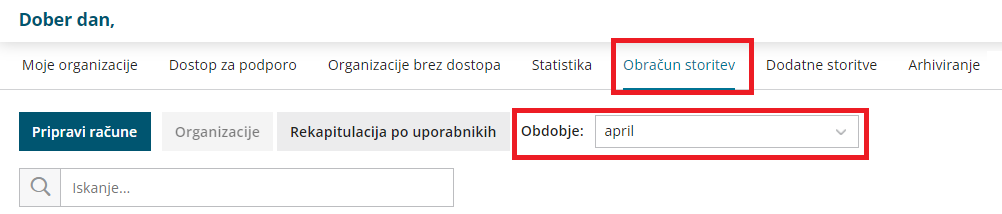
- Program prikaže na preglednici organizacije, katerim smo v izbranem obdobju obračunali storitve.
- Pred pripravo mesečnih računov preverimo, kaj bo posamezni stranki zaračunano. S klikom na znesek za posamezno organizacijo, program prikaže katere storitve bodo zaračunane.
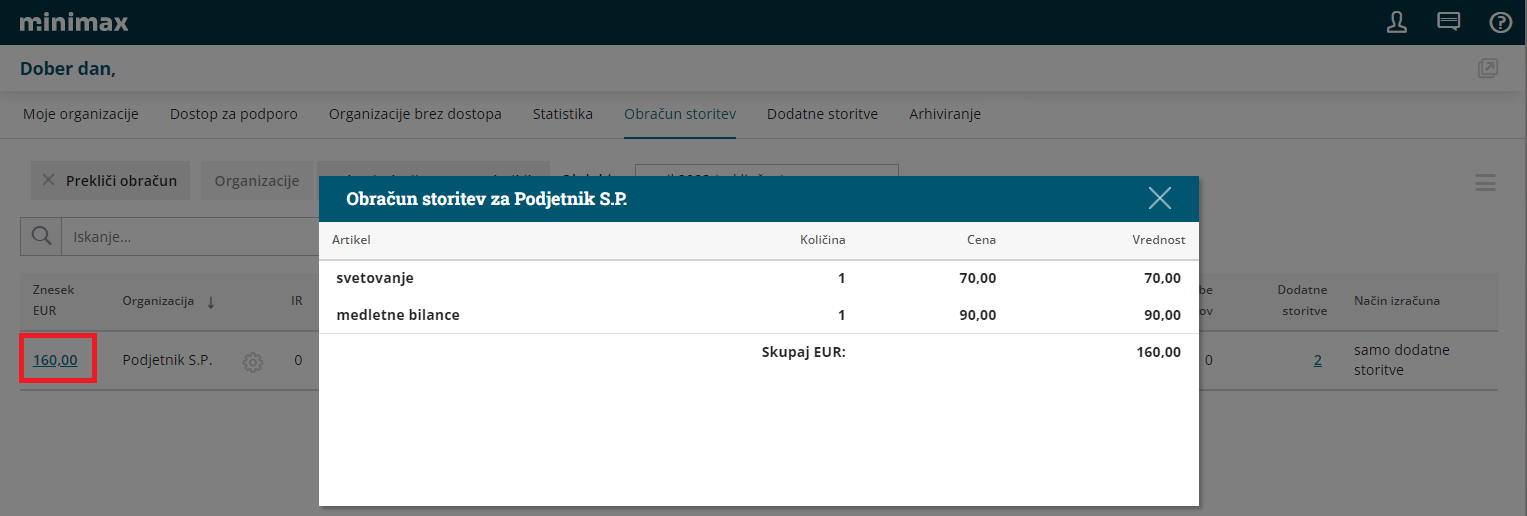
- Za izdajo računov za obračun storitev kliknemo Pripravi račune.
- Program izpiše obvestilo koliko računov bi pripravljenih in kolikšna je njihova skupna vrednost.
- Vnesemo datum računa, datum opravljanja in datum zapadlosti.
- S klikom na Potrdi program pripravi osnutke izdanih računov za vse organizacije, ki imajo urejene nastavitve.
- Izdane račune masovno potrdimo, tiskamo, pošljemo po e-pošti, pošljemo e-račune.
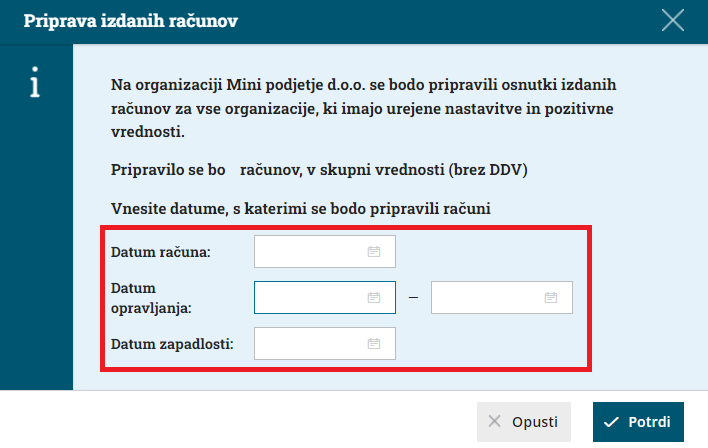
Preklic obračuna storitev
- Na preglednici obračuna storitev izberemo obdobje zaključenega obračuna storitev, ki ga želimo preklicati.
- S klikom Prekliči obračun prekličemo zaključeni obračun.
Pomembno
S preklicem obračuna storitev program izdanih računov ne izbriše samodejno, temveč jih prekliče v osnutek. Izdane račune moramo ročno izbrisati v meniju Poslovanje > Izdani računi. Račune izbrišemo preko masovnih obdelav, preden potrdimo nov obračun storitev.
Obračuna storitev za to obdobje ne bo mogoče ponovno pripraviti.
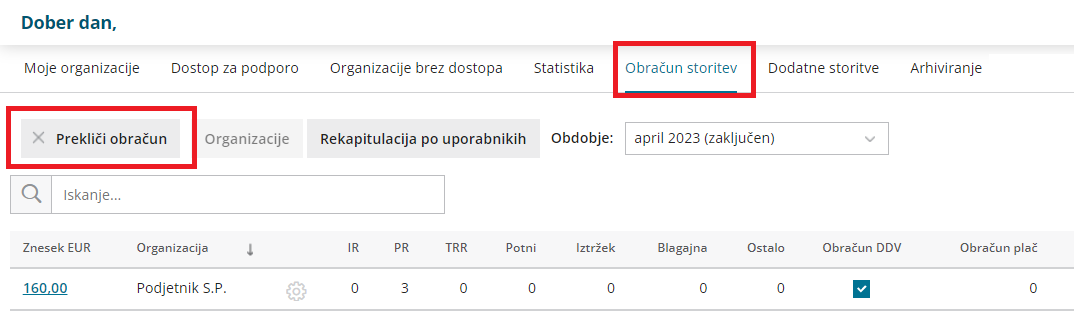
Pregled obračuna storitev
Obračun storitev lahko pregledujemo po organizacijah in po uporabnikih.
- Na vstopni strani, v zavihku Obračun storitev, program sistemsko prikaže na preglednici obračun storitev za vse organizacije do katerih imamo dostop kot računovodja.
- Na preglednici poiščemo obračun storitev za posamezno organizacijo tako, da vpišemo v polje za iskanje naziv organizacije.
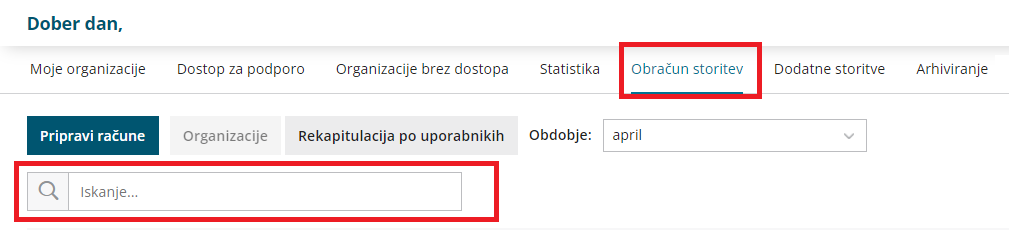
Rekapitulacija po uporabnikih
Če želimo pregledovati opravljene storitve po uporabnikih, izberemo na preglednici obračuna storitev Rekapitulacija po uporabnikih. Program prikaže uporabnike, pregled ustvarjenega prometa prihodkov in seznam opravljenega dela po posameznem uporabniku.
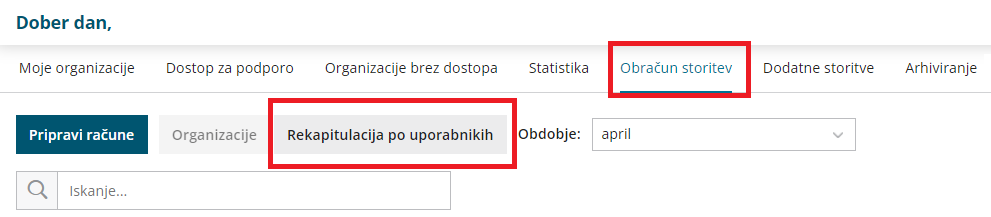


 > Nastavitve obračuna.
> Nastavitve obračuna. 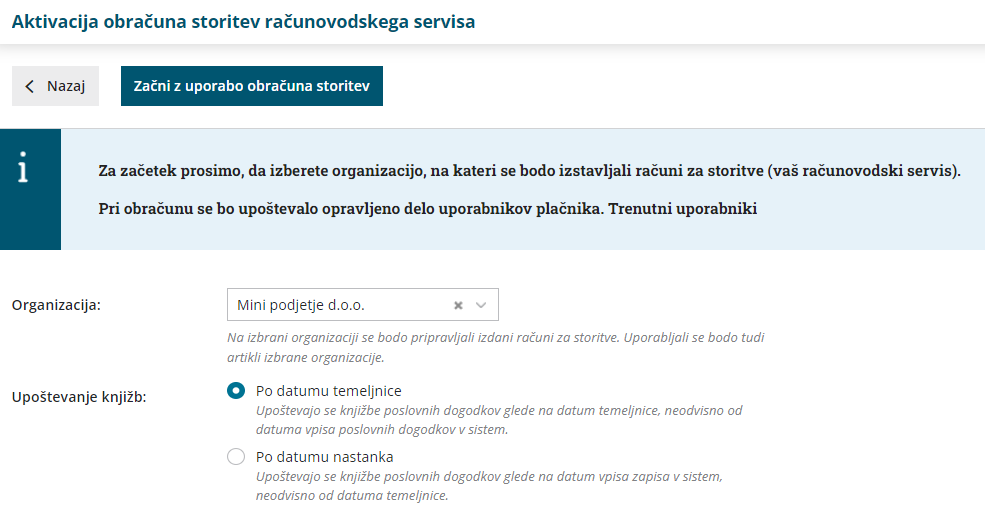
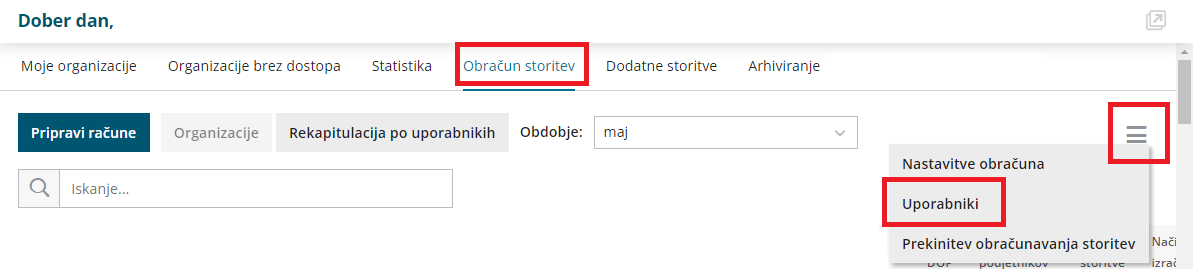

 .
.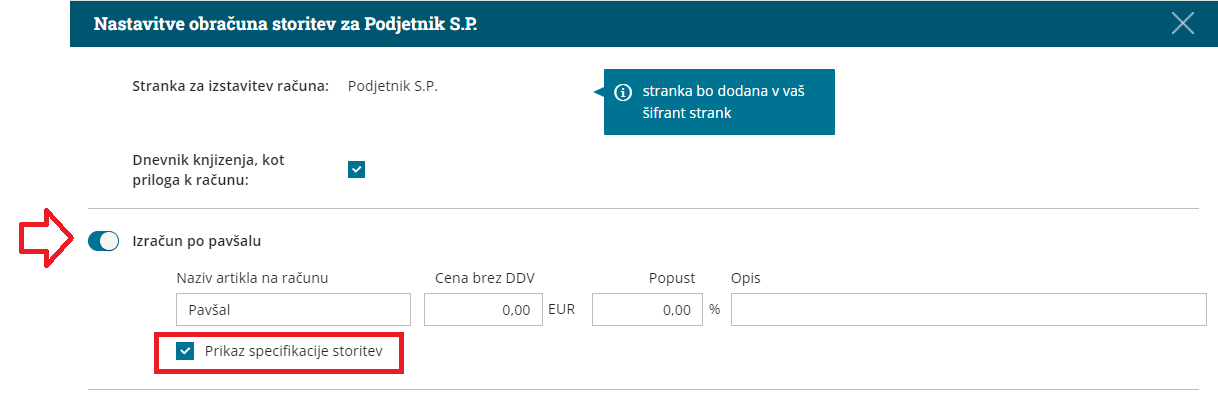
 .
. 
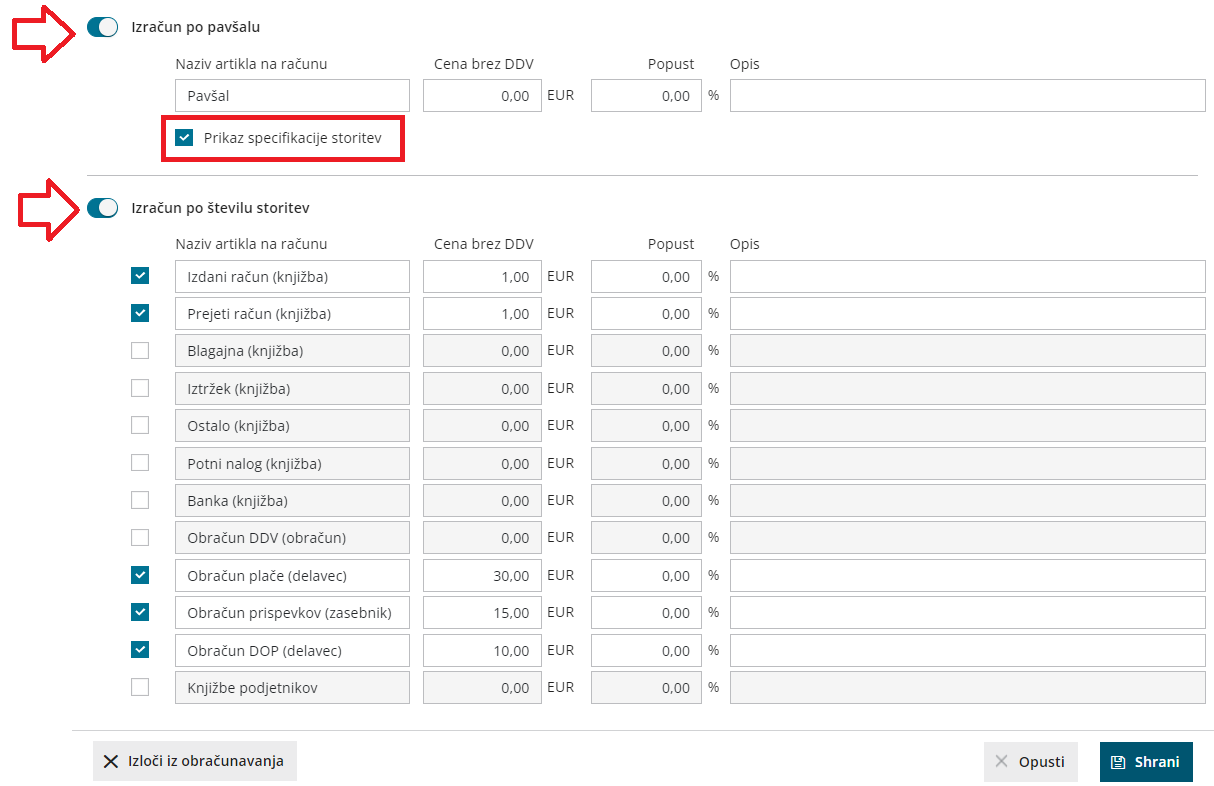
 . Program odpre okno za vnos dodatnih storitev.
. Program odpre okno za vnos dodatnih storitev.

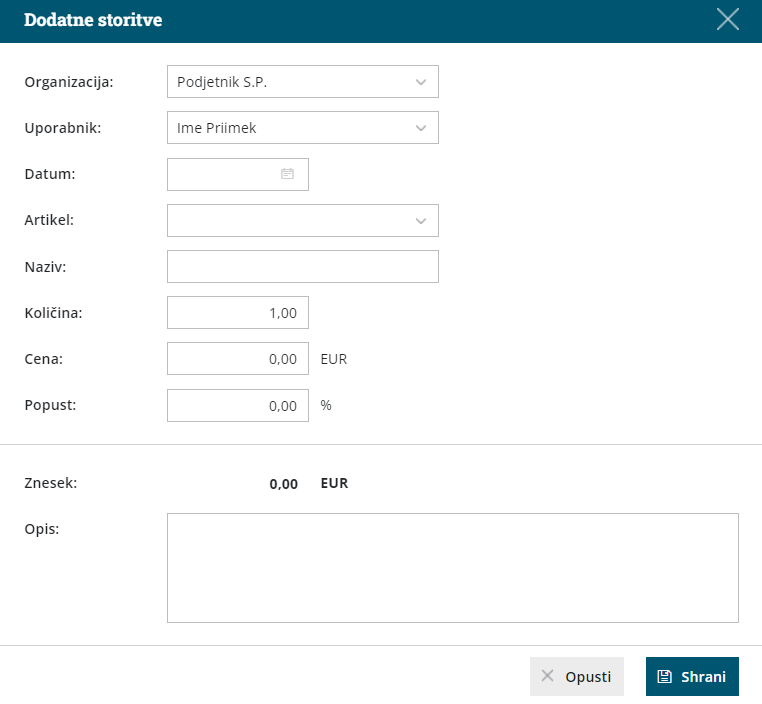
 .
. .
.